win10下vs2013+opcv3.0环境搭建(一)
环境要求:win10,vs2013,opcv3.0
opencv3.0下载链接:
链接
下载完需要自己点击安装,安装完成后就是生成一个文件夹
配置路径:
path:添加你的opcv的路径进去

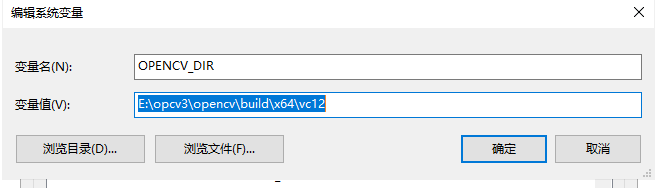

配置完要重新注销打开vs2013
**vs端配置:
添加一个新的项目管理器,如图:
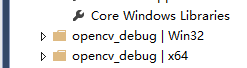
然后把我们的opencv的东西都包含进去




主要是库目录和引用目录。还有链接器里面的附加依赖项
实战演练:**
测试程序:
//#include<opencv2\opencv.hpp>
//using namespace cv;
//
//int main()
//{
// Mat picture = imread("201.jpg");//图片必须添加到工程目录下
// imshow("jj", picture);
// waitKey();
//}
//#include<cv.h>
//#include<highgui.h>
//using namespace std;
//int main(){
// IplImage *test;
// test = cvLoadImage("F:\\VSwokeface\\test\\test\\201.jpg");//image path
// cvNamedWindow("test_demo", 1);
// cvShowImage("test_demo", test);
// cvWaitKey(0);
// cvDestroyWindow("test_demo");
// cvReleaseImage(&test);
// return 0;
//}
#include <opencv2/opencv.hpp>
#include <iostream>
using namespace std;
using namespace cv;
int main(int, char *argv[])
{
Mat in_image, out_image;
// Usage: <cmd> <file_in> <file_out>
//读取原始图像
in_image = imread(argv[1], IMREAD_UNCHANGED);
if (in_image.empty()) {
//检查是否读取图像
cout << "Error! Input image cannot be read...\n";
return -1;
}
//创建两个具有图像名称的窗口
namedWindow(argv[1], WINDOW_AUTOSIZE);
namedWindow(argv[2], WINDOW_AUTOSIZE>;
//在之前创建的窗口中显示图片
imshow(argv[1], in_image);
cvtColor(in_image, out_image, COLOR BGR2GRAY);
imshow(argv[2], in_image);
cout << "Press any key to exit...\n";
waitKey(); // Wait for key press
//写入图像
imwrite(argv[2], in_image);
return 0;
}
三份都是基本操作,运行通过。自己选择其中一份运行。
参考链接:https://wenku.baidu.com/view/74a61fc61
711cc7930b7166a.html
https://www.cnblogs.com/k7k8k91/p/7629955.html
http://c.biancheng.net/view/1790.html
https://blog.csdn.net/xd_cauthy/article/details/90899259
opencv文档:https://max.book118.com/html/2018/0730/8105015071001116.shtm
一键三连呀!


